- Kunskapsbas
- Automatisering
- Arbetsflöden
- Felsökning av vanliga automationsproblem
Observera: Översättningen av denna artikel är endast avsedd att underlätta för dig. Översättningen har skapats automatiskt med hjälp av en översättningsprogramvara och har eventuellt inte korrekturlästs. Den engelska versionen av denna artikel bör därför betraktas som den gällande versionen med den senaste informationen. Du kan komma åt den här.
Felsökning av vanliga automationsproblem
Senast uppdaterad: 10 december 2025
Tillgänglig med något av följande abonnemang, om inte annat anges:
-
Marketing Hub Professional, Enterprise
-
Sales Hub Professional, Enterprise
-
Service Hub Professional, Enterprise
-
Data Hub Professional, Enterprise
-
Smart CRM Professional, Enterprise
-
Commerce Hub Professional, Enterprise
Använd Automation issues för att felsöka problem med automatiseringsverktyg i ditt HubSpot-konto. Med utökad upptäckt och hantering av automatiseringsproblem kan du granska alla problem som kan uppstå i något av HubSpots automatiseringsverktyg, till exempel arbetsflöden, resor, pipeline-automatisering och mer.
Hantera automatiseringsfrågor efter automatiseringstyp
För att granska och hantera specifika automatiseringsfrågor:
- I ditt HubSpot-konto navigerar du till Automatisering > Arbetsflöden.
- Klicka på Granska automatiseringsfrågor längst upp till höger.
- Klicka på rullgardinsmenyn längst upp till vänster och välj [x] Automationer. Om du vill spara det här alternativet som standard klickar du på Starta alltid i listan över automatiseringar.
- På fliken Behovsgranskning kan du granska en lista över automatiseringar med problem i alla automatiseringsverktyg i ditt HubSpot-konto. Längst upp kan du filtrera dina automatiseringsproblem enligt följande:
- Skapad i: filtrera efter det verktyg som automatiseringen skapades i. Du kan till exempel filtrera efter automatisering från Ticket pipeline settings eller Workflows.
- Objekttyp: filtrera efter den typ av objekt som automatiseringen gäller för, t.ex. kontakter, företag, affärer m.m.
- Affärsenheter: om du har tillägget Affärsenheter kan du filtrera efter de affärsenheter som automatiseringen är kopplad till.
- Skapad av: filtrera efter den HubSpot-användare som skapade automatiseringen.
- Om du vill använda ytterligare filter klickar du på Avancerade filter. Läs mer om hur du ställer in filterkriterier.
- Om du vill redigera din tabell klickar du på Åtgärder längst upp till höger och väljer Redigera kolumner. Läs mer om hur du anpassar kolumnerna på indexsidan.
- Om du vill exportera en lista över automatiseringar med problem klickar du på Åtgärder längst upp till höger och väljer Exportera arbetsflöden.
- I tabellen håller du muspekaren över en automatisering och klickar på Granska frågor. Du kommer automatiskt att skickas till en sida med automatiseringens frågor.
 .
.
- Om du vill ta itu med ett specifikt problem håller du muspekaren över problemet och klickar på Granska det här problemet.
- När du felsöker din automatisering kan du visa automatiseringen genom att klicka på Redigera automatisering. Du kommer till motsvarande automatiseringsverktyg, t.ex. arbetsflödesredigeraren.
- När du har felsökt dina automatiseringsproblem kan du välja bland följande:
- Markerasom åtgärdat: markera problemet som åtgärdat. Då försvinner problemet från sidan med automatiseringsproblem. Om problemet återkommer kommer det att visas igen med statusen Behövs granskas.
- Ignorera: avfärda problemet utan att åtgärda det. Du kommer inte att se problemet igen om inte inställningen har ändrats.
- Skjut upp: få en påminnelse om problemet återkommer efter ett visst antal dagar, veckor eller månader. Vi rekommenderar att du använder det här alternativet om du inte har tid att åtgärda problemet omedelbart eller om du förväntar dig att problemet kommer att uppstå med jämna mellanrum.
- Du kan också granska en lista över poster som påverkats av problemet.
- Triggerkälla: den specifika post i automatiseringen som är kopplad till problemet.
- Granskningsstatus: den aktuella statusen för problemet.
- Inträffade den: det datumdå problemet inträffade.

Hantera automationsärenden per typ av ärende
För att granska och hantera specifika automationsfrågor:
- I ditt HubSpot-konto navigerar du till Automatisering > Arbetsflöden.
- Klicka på Granska automatiseringsfrågor längst upp till höger.
- Klicka på rullgardinsmenyn längst upp till vänster och välj [x] problem. Om du vill spara det här alternativet som standard klickar du på Starta alltid på listan med frågor.
- Längst upp kan du filtrera dina automatiseringsfrågor enligt följande:
- Påverkad åtgärd: filtrera frågor efter den automatiseringsåtgärd som påverkas av frågan.
- Uppstod i: filtrera frågor efter det automatiseringsverktyg där frågan uppstod.
- Håll muspekaren över ett problem i tabellen och klicka på Visa automatiseringar. I den högra panelen kan du granska en lista över automatiseringar som stöter på problemet.
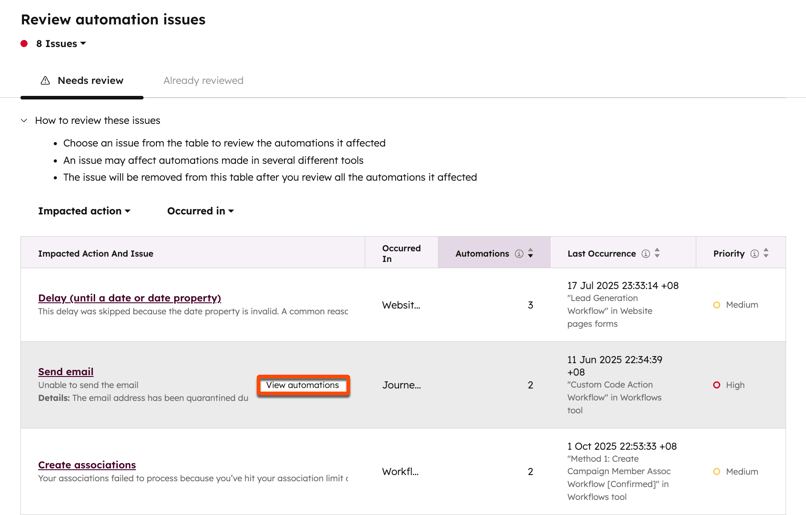
- Om du vill granska alla problem för en viss automatisering håller du muspekaren över automatiseringens namn och klickar på Visa andra problem.
- Om du vill felsöka problemet för en viss automatisering håller du muspekaren över automatiseringsnamnet och klickar på Felsök.
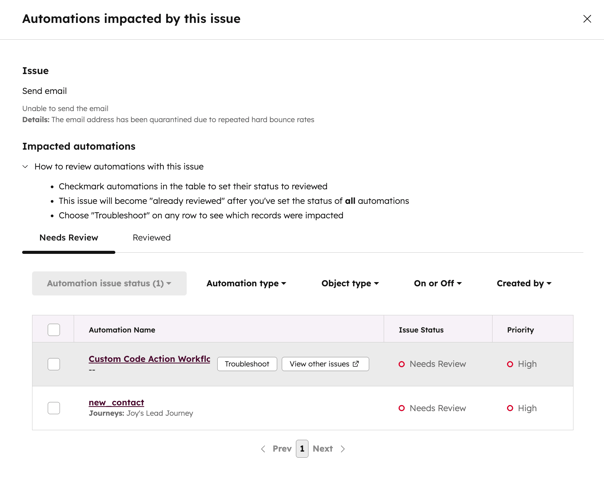
- När du felsöker din automatisering kan du visa automatiseringen genom att klicka på Redigera automatisering. Du kommer till motsvarande automatiseringsverktyg, t.ex. arbetsflödesredigeraren.
- När du har felsökt dina automatiseringsproblem kan du välja bland följande:
- Markerasom åtgärdat: markera problemet som åtgärdat. Då försvinner problemet från sidan med automatiseringsproblem. Om problemet återkommer kommer det att visas igen med statusen Behövs granskas.
- Ignorera: avfärda problemet utan att åtgärda det. Du kommer inte att se problemet igen om inte inställningen har ändrats.
- Skjut upp: få en påminnelse om problemet återkommer efter ett visst antal dagar, veckor eller månader. Vi rekommenderar att du använder det här alternativet om du inte har tid att åtgärda problemet omedelbart eller om du förväntar dig att problemet kommer att uppstå med jämna mellanrum.
- Du kan också granska en lista över poster som påverkats av problemet.
-
- Triggerkälla: den specifika post i automatiseringen som är kopplad till problemet.
- Granskningsstatus: den aktuella statusen för frågan.
-
- Inträffade den: det datumdå problemet inträffade.

Workflows
Tack för din feedback, den är viktigt för oss.
Detta formulär används endast för dokumentationsfeedback. Få reda på hur du får hjälp med HubSpot.